3 најбоља начина за откључавање онемогућеног иПод-а
То је врло ужасна ситуацијазаборавили сте лозинку вашег иПод-а. Али већина људи постаје још горе постављајући погрешну лозинку изнова и изнова. У нашој је природи да то учинимо, али нажалост за вас, Аппле је ставио строгу меру безбедности када вам уређај украде или погрешно руковање. У таквим се ситуацијама активира и уређај се заувек закључа. Тако, како откључати иПод ако сте је случајно онеспособили? Прва опција је да уређај повежете на иТунес. То је званична опција коју пружа произвођач. То би требало да реши све ваше проблеме, али понекад то не успева, онда можете истражити друге опције. Све је објашњено у овом детаљном водичу.
- Како откључати иПод Тоуцх помоћу иТунес-а
- Како откључати иПод Тоуцх без лозинке помоћу алата треће стране
- Како ући у закључани иПод помоћу иЦлоуд-а
Како откључати иПод Тоуцх помоћу иТунес-а
Ако још увек нисте схватили, онда би требализнам да се сви типично проблеми са иОС уређајем могу решити ако уређај само повежете на иТунес. Одлична одлука Аппле-а била је да осмисли такву апликацију која ће корисницима пружити подршку на сваки начин. Али имајте на уму, постоји много недостатака овог поступка. Дакле, ако се питате "заборавио сам своју иПод лозинку, како је могу откључати?" морате да следите доле наведене кораке,
1. корак: Покрените иТунес.
2. корак: Искључите иПод у потпуности и притисните и држите тастер Хоме док не угледате Апплеов лого.
Корак 3: Почните повезивањем уређаја и рачунара УСБ каблом.
Корак 4: Ушли сте у режим опоравка.
Корак 5: Видјет ћете "Постоји проблем са иПод" Под "који захтијева његово ажурирање или враћање".

Корак 6: Додирните Врати како бисте избрисали све податке и подешавања.

Корак 8: Додирните „Врати и ажурирај“
И то је то! Имаћете потпуно откључан и обновљен иПод. На овај начин можете да користите иТунес апликацију за улазак у режим опоравка и безбедно поправите уређај.
Како откључати иПод Тоуцх без лозинке помоћу алата треће стране
Ако се затворите из иПода или било ког иОС-ауређаја, тада је ваше уобичајено решење покушати да повежете уређај са апликацијом иТунес. Али постоји пуно разлога који могу зауставити ваш уређај да се повеже на иТунес. Дакле, ако иТунес више нема, можете да користите иЦлоуд апликацију да поправите уређај или да испробате нешто ново. Тенорсхаре 4уКеи је моћан програм треће стране који је због своје ефикасности стекао пуно праћења од корисника. То је у основи алат за откључавање којим можете да откључате иПод:
1. корак: Покрените Тенорсхаре 4уКеи на рачунару.
2. корак: Пронађите кабл за пренос података и повежите уређаје заједно.

Корак 3: Након што открије иПод идите на главни панел и кликните на "Старт" да наставите.
4. корак: Сада ћете затражити да преузмете пакет фирмвера.
Корак 5: Кликните на "Преузми", али прво одаберите одредиште датотеке.
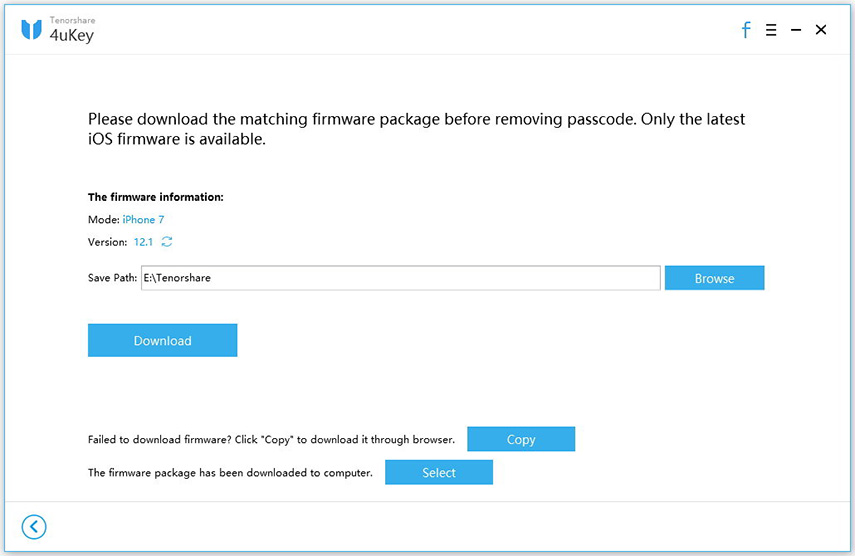
Корак 6: Након преузимања фирмвера морате кликнути на "Откључај одмах" да бисте покренули поступак.

Проћи ће неколико минута док поступак не прођекомплетно, али након тога ваш ће се уређај откључати. Ово је начин како да уђете у закључани иПод са Тенорсхаре 4уКеи. Учинковито уклања лозинку са закључаног уређаја и уклања све податке са вашег иПод-а. Најбоље би било да уређај поново вратите из датотеке сигурносне копије.
Како ући у закључани иПод помоћу иЦлоуд-а
За већину људи свакодневно је слушањена музику са њихових иПод-ова, али ако сте заборавили иПод лозинку, ситуација би била врло лоша за вас. Нећете моћи да слушате омиљене песме. Једино вам је решење да откључате тај уређај, али ако конвенционалне методе не делују на њему, морате знати како да откључате иПод тоуцх без лозинке и један од званичних начина да ли је то да се користи иЦлоуд апликација или да се прецизно одређује функција "Пронађи мој иПхоне" да се уређај потпуно избрише, тако да ће брава бити уклоњена заједно са свим подацима.
Корак 1: Ако желите да користите овај поступак, потребан вам је приступ другом иОС уређају или рачунару.
2. корак: Идите на ввв.ицлоуд.цом са уређаја.
Корак 3: За улазак у ваш иЦлоуд налог биће вам потребан да користите лични ИД и лозинку.
Корак 4: На вашем иЦлоуд налогу кликните на "Сви уређаји", а затим изаберите свој иПод међу списком уређаја.

Корак 5: Сада изаберите опцију "Обриши уређај".

Корак 6: Након тога, ваш иПод биће у потпуности избрисан заједно са лозинком.
Овако можете откључати иПодДодирните / Нано / Мини / Схуффле. Сада можете безбједно да користите свој иПод за слушање музике. Нажалост, овај поступак ће дефинитивно избрисати сву вашу колекцију песама са иПода. Дакле, ако сте сачували било какву сигурносну копију, било би боље за вас да вратите уређај из те сигурносне копије. У супротном, заглавићете се са потпуно празним уређајем.
Закључак
Заправо можете рећи да постоје три валиднаопције за откључавање закључаног иОС уређаја. Аппле је одобрио могућност употребе иТунес-а и иЦлоуда-а у таквим околностима, али ако се не можете повезати с иТунес-ом или иЦлоуд-ом, тада се суочавате са ужасном ситуацијом у којој не можете да видите излаз. Због тога ће Тенорсхаре 4уКеи бити најбоља опција коју можете да користите. То је брзо, ефикасно и нећете имати проблема да се повежете с апликацијом и откључате иПод. Препоручује!









